システムにインストールされているすべてのドライバ情報を表示するツール

システムに現在インストールされているすべてのデバイスドライバを一覧表示する Windows 用のシンプルなツール。ドライバが現在実行されている場合は、ベースメモリアドレス、終了アドレス、メモリサイズ、およびロードカウントの情報も表示されます。
InstalledDriversList の概要
InstalledDriversList は、システムに現在インストールされているすべてのデバイスドライバを一覧表示する Windows 用のシンプルなツールです。
InstalledDriversList の機能
InstalledDriversList の主な機能です。
| 機能 | 概要 |
|---|---|
| メイン機能 | デバイスドライバを一覧表示する |
| 機能詳細 | ・システムに現在インストールされているすべてのデバイスドライバを一覧表示する ・HTML レポートの表示 ・表示されている内容をテキストファイル(TXT、HTML、XML、CSV)に保存 ・表示されている内容をクリップボードにコピー |
インストールされているすべてのドライバを一覧表示します
InstalledDriversList は、システムに現在インストールされているすべてのデバイスドライバを一覧表示する Windows 用のシンプルなツールです。
InstalledDriversList を使用すると、デバイス ドライバーごとに、ドライバ名、表示名、説明、スタートアップの種類、ドライバの種類、ドライバグループ、ファイル名、ファイルサイズ、ドライバファイルの変更/作成時刻、およびバージョン情報が表示されます。
表示されている情報はテキストファイルに保存できます
InstalledDriversList を使用すると、Windows カーネル上で実行されているドライバは緑色、実行されていないドライバは黄色、問題のある可能性のあるドライバは赤色のアイコンで示されます。
表示されている情報は、すべてまたは選択した行をクリップボードにコピーしたり、テキストファイル(TXT、HTML、XML、CSV)に保存することができます。
インストールされているドライバの詳細情報を確認できるアプリケーション
InstalledDriversList は、システムに現在インストールされているすべてのデバイスドライバを一覧表示するシンプルなアプリケーションです。1 つ以上またはすべての項目を選択し、それらをクリップボードにコピーして、Excel またはその他のスプレッドシートアプリケーションに貼り付けることができます。
機能
- システムに現在インストールされているすべてのデバイスドライバを一覧表示する
- HTML レポートの表示
- 表示されている内容をテキストファイル(TXT、HTML、XML、CSV)に保存
- 表示されている内容をクリップボードにコピー
仕様
ダウンロード
使い方
インストール
1.インストール方法
InstalledDriversList は、インストール不要で使用できます。
- ダウンロードした ZIP ファイルを解凍し、「InstalledDriversList.exe」ファイルを実行するとアプリケーションを使用できます。
基本的な使い方
1. 基本的な使い方
- InstalledDriversList を起動すると、システムに現在インストールされているすべてのデバイスドライバの一覧が表示されます。
2.表示する列をカスタマイズする
- 「View」>「Choose Columns」を選択すると、表示する列を選択したり、列の幅を調整できます。
メニュー
1.右クリックメニュー
・Copy Selected Items:選択した行をクリップボードにコピーする
・HTML Report – All Items:すべての行の HTML レポートを表示する
・HTML Report – Selectes Items:選択した行の HTML レポートを表示する
・Choose Columns:表示する列をカスタマイズする
・Auto Size Columns:列の幅を自動調整する
・Properties:プロパティを表示する
・Open In Regedit:レジストリエディタで開く
・Refresh:表示を更新する
2.File メニュー
・Properties:プロパティを表示する
・Open In Regedit:レジストリエディタで開く
・Exit:アプリを終了する
3.Edit メニュー
・Copy Selected Items:選択した行をクリップボードにコピーする
・Select All:すべて選択する
・Deselect All:すべての選択を解除する
4.View メニュー
・Show Tooltips:ツールチップを表示する
・Mark Odd/Even Rows:行に背景色を追加する
・HTML Report – All Items:すべての行の HTML レポートを表示する
・HTML Report – Selectes Items:選択した行の HTML レポートを表示する
・Choose Columns:表示する列をカスタマイズする
・Auto Size Columns:列の幅を自動調整する
・Auto Size Columns+Headers:列と見出しの幅を自動調整する
・Refresh:表示を更新する

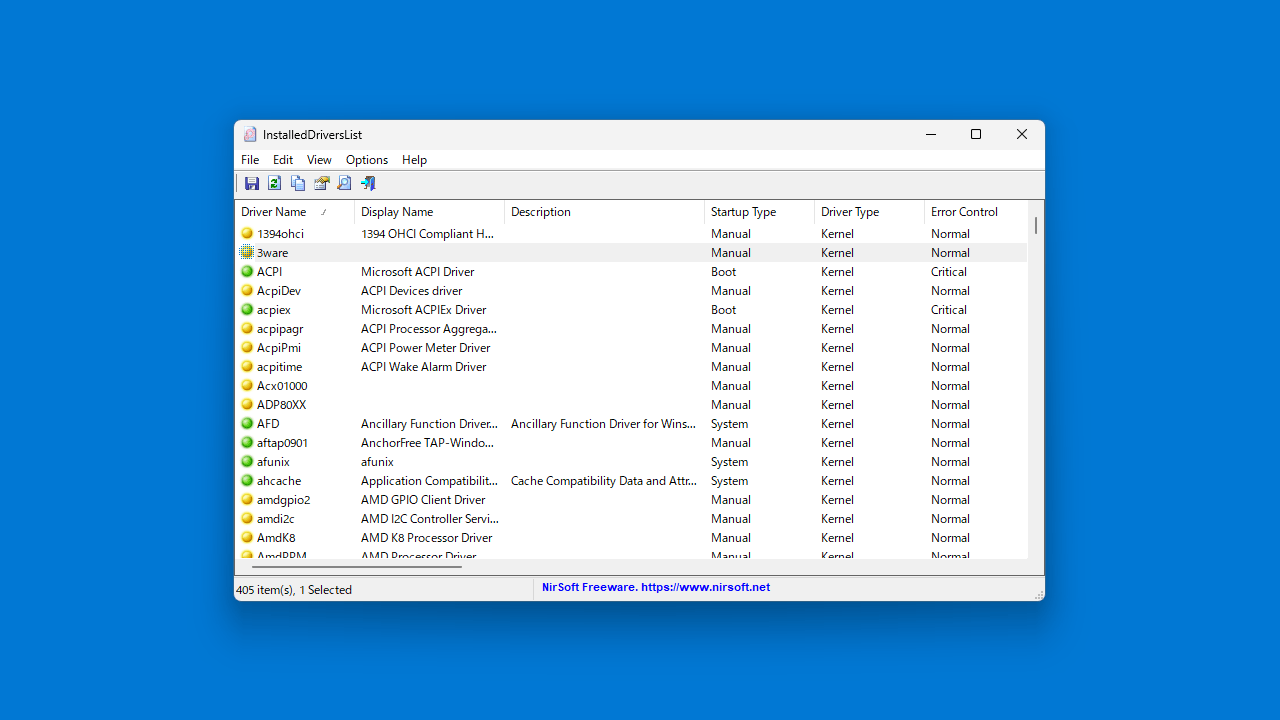
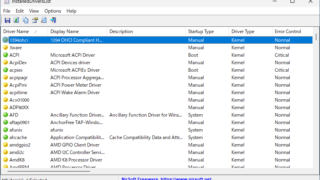
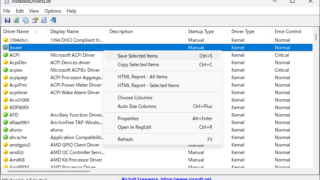
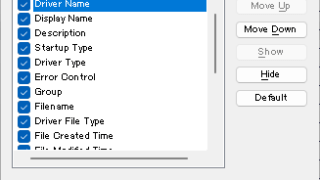
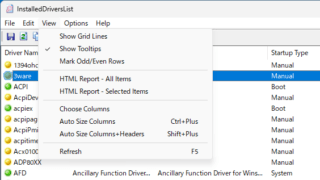
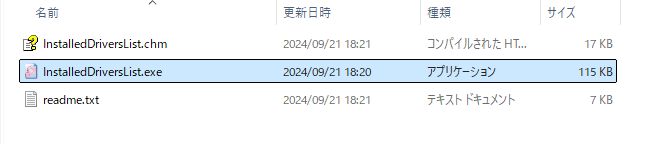
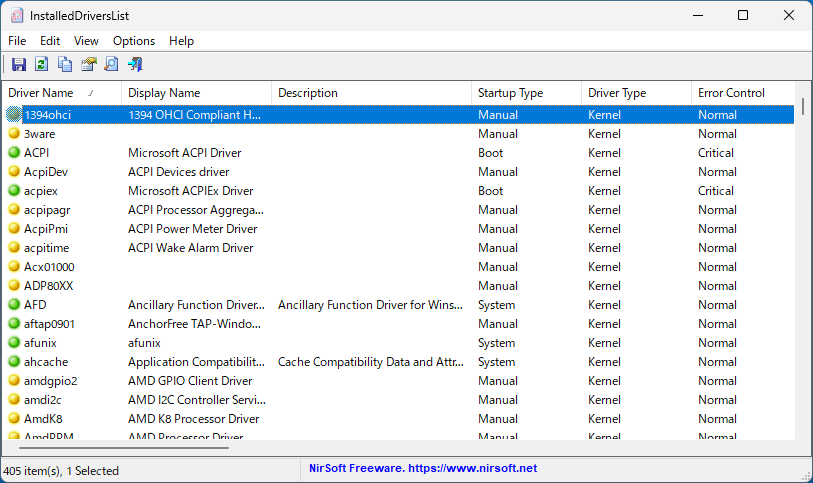
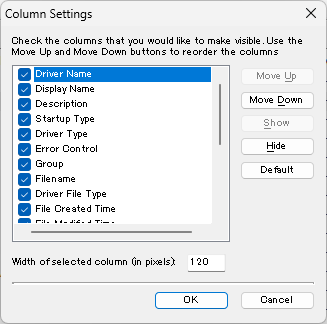
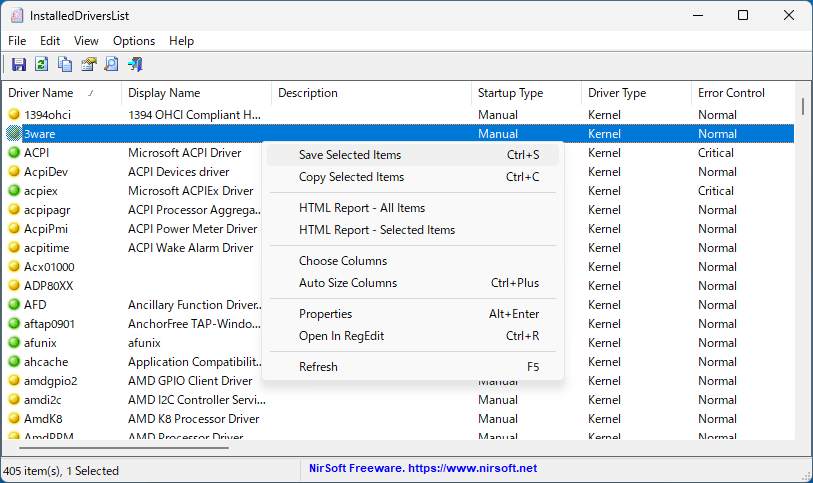
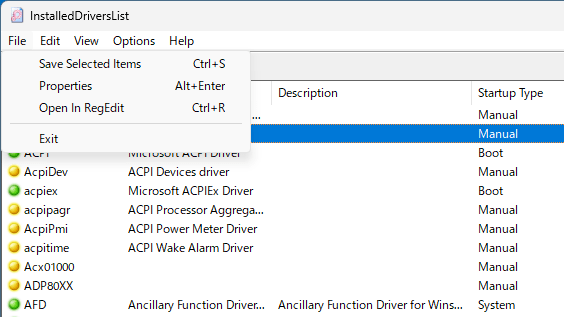
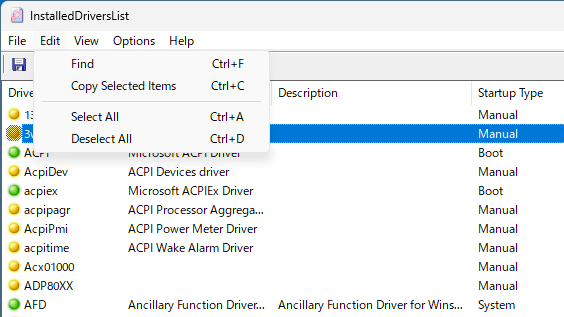
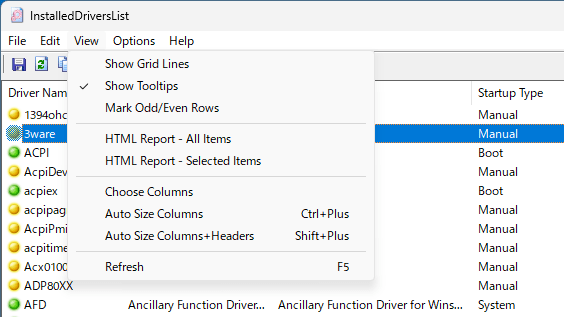
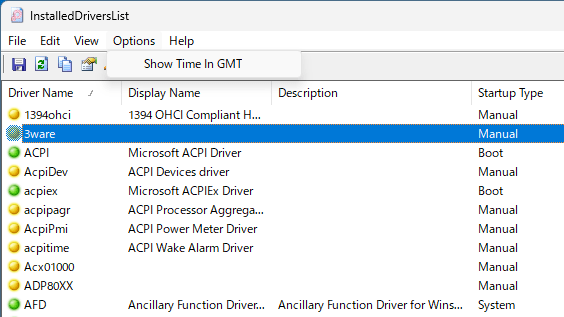
InstalledDriversList は、どなたでも無料で使用できます。